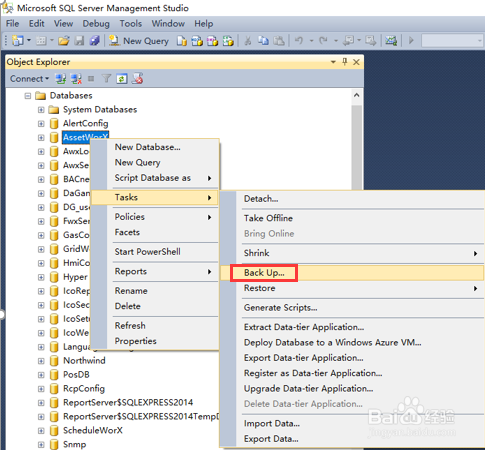ICONICS Hyper Historian 配置备份 –V10.95
1、Pack Project,如下图,点击Pack Project之后,根据向导,选择需要备份的配置,一直到结束,如下左图。此时WorkBench会开始一个打包项目文件的任务,在任务结束后,如下右图,会有任务成功或失败的提示,在其结果上面点右键,选择Download Package,保存。如果任务不成功,可以选View Log查看错误原因。
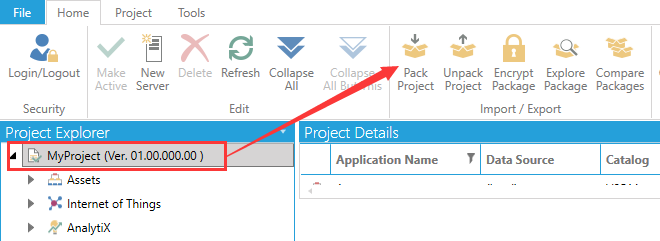
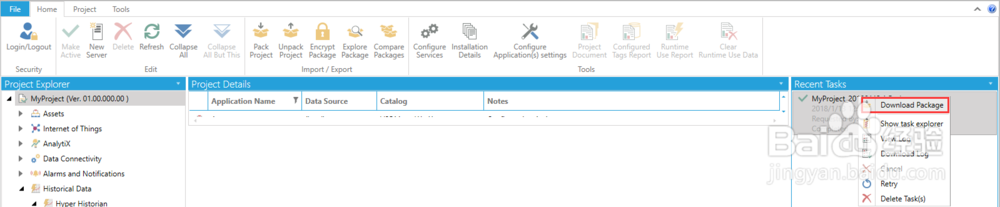
2、导出某个功能的配置,在需要导出配置的功能上,点右键,在弹出的菜单中选择“Export Sub-Tree”。会弹出导出对话框,在这个对话框中,选择要生成配置文件的格式,最好选择Excel或XML格式,如下图所示。
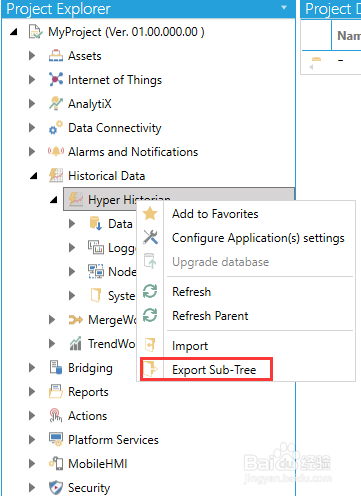
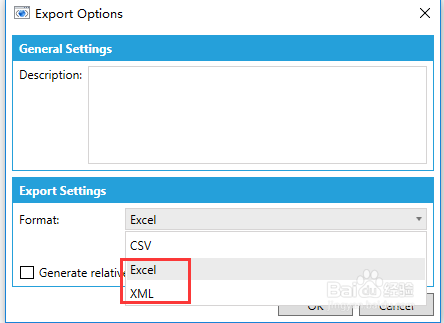
3、直接复制SQL Server的数据库文件。 数据库文件的后缀为mdf,日志文件的后缀为ldf。将两个文件复制到其他磁盘保存。GENESIS64所使用的数据库文件名们倪玺骋均是以改功能的名字命名的,与Workbench中的功能名字一致,或者为简写。如AssetWorX的数据文件为AssetWorX.mdf。注意,如果WorkBench在使用该文件,则该文件可能不允许复制。
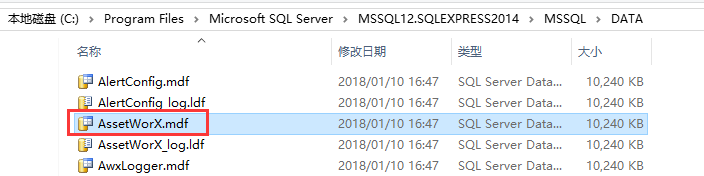
4、使用SQL Server的Backup功能,如下图。